Cómo silenciar pestañas en Microsoft Edge en Windows 10
Actualizado 2023 de enero: Deje de recibir mensajes de error y ralentice su sistema con nuestra herramienta de optimización. Consíguelo ahora en - > este enlace
- Descargue e instale la herramienta de reparación aquí.
- Deja que escanee tu computadora.
- La herramienta entonces repara tu computadora.
ACTUALIZACIÓN: ahora puede silenciar las pestañas de Edge con un clic. No es necesario seguir los tediosos pasos que se indican a continuación.
Si ha utilizado Mozilla Firefox o el navegador Google Chrome anteriormente, probablemente sepa que estos navegadores muestran un icono de altavoz en las pestañas que reproducen audio o video. Y estos navegadores también te permiten silenciar pestañas haciendo clic en el volumen del altavoz.
Microsoft Edge también muestra un ícono de altavoz en las pestañas que están reproduciendo audio / video. Desafortunadamente, Microsoft Edge no ofrece una opción para silenciar pestañas específicas o todas las pestañas abiertas.

Notas importantes:
Ahora puede prevenir los problemas del PC utilizando esta herramienta, como la protección contra la pérdida de archivos y el malware. Además, es una excelente manera de optimizar su ordenador para obtener el máximo rendimiento. El programa corrige los errores más comunes que pueden ocurrir en los sistemas Windows con facilidad - no hay necesidad de horas de solución de problemas cuando se tiene la solución perfecta a su alcance:
- Paso 1: Descargar la herramienta de reparación y optimización de PC (Windows 11, 10, 8, 7, XP, Vista - Microsoft Gold Certified).
- Paso 2: Haga clic en "Start Scan" para encontrar los problemas del registro de Windows que podrían estar causando problemas en el PC.
- Paso 3: Haga clic en "Reparar todo" para solucionar todos los problemas.
Actualmente, no existe ninguna extensión que le ayude a silenciar rápidamente una pestaña en el navegador Edge. Sin embargo, Windows 10 ahora le permite silenciar pestañas en el navegador Edge usando el Mezclador de volumen.
Con Windows 10 Fall Creators Update (v1709), Microsoft ha actualizado el Mezclador de volumen para admitir aplicaciones modernas como Edge y Groove Music. Antes de esto, teníamos que recurrir a aplicaciones de terceros como EarTrumpet para ajustar los niveles de volumen de aplicaciones individuales.
Volume Mixer se ha actualizado teniendo en cuenta el navegador Edge. La mejor parte es que si varias pestañas del navegador Edge están emitiendo sonido, el Mezclador de volumen enumera todas las pestañas (con sus nombres) que reproducen el sonido para que pueda silenciar fácilmente las pestañas que desea silenciar. Para aquellos que no lo saben, Volume Mixer es una función incorporada diseñada para permitirle controlar el nivel de volumen de cada una de sus aplicaciones y programas.
Recuerde que el navegador Edge ahora también está disponible para iOS y Android, pero no hay forma de silenciar las pestañas en la versión para teléfonos inteligentes.
Silenciar pestañas específicas en Microsoft Edge en Windows 10
Aquí se explica cómo silenciar todas las pestañas en el navegador Edge en Windows 10.
NOTA: Debe estar ejecutando Windows 10 Fall Creators Update (v1709). Para comprobarlo, escriba Winver.exe en Inicio / búsqueda en la barra de tareas y luego presione Entrar. Si está ejecutando Fall Creators Update, verá la versión 1709.
Paso 1: Abra el Mezclador de volumen. Para abrirlo, haga clic derecho en el icono de volumen en la bandeja del sistema y luego haga clic en la opción Abrir mezclador de volumen. También puede utilizar la búsqueda Inicio / barra de tareas para abrir el Mezclador de volumen.
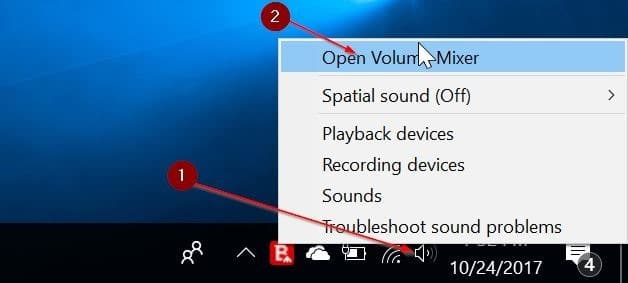
NOTA: Si falta el icono de volumen, consulte nuestra corrección del icono de volumen que falta en la guía de la barra de tareas de Windows 10 para restaurarlo.
Paso 2: en el cuadro de diálogo Mezclador de volumen, en la sección Aplicaciones, muestra todas las pestañas del navegador Edge que están reproduciendo música o videos. Como puede ver en la imagen, el Mezclador de volumen muestra el nombre de la pestaña para una fácil identificación.
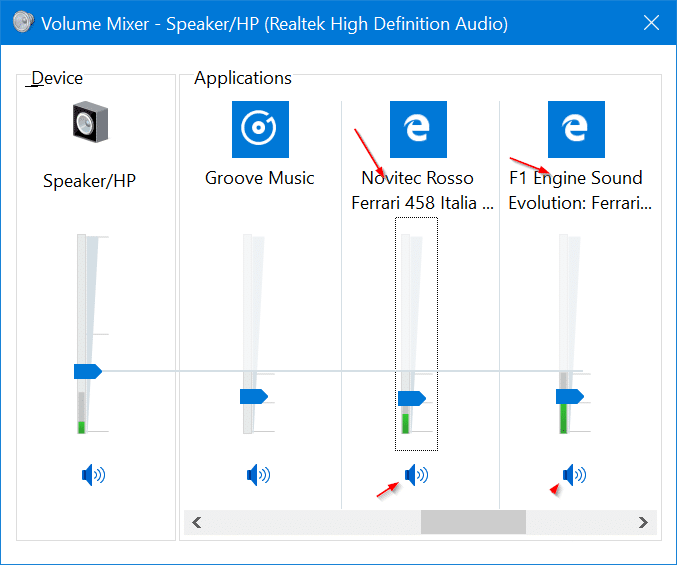
Paso 3: haga clic en el icono de volumen justo debajo de una pestaña para silenciar la pestaña específica. Si tiene varias pestañas de Edge que reproducen audio o video, tendrá que hacer clic en el ícono de volumen debajo de cada uno de los íconos de Edge para silenciarlos todos.
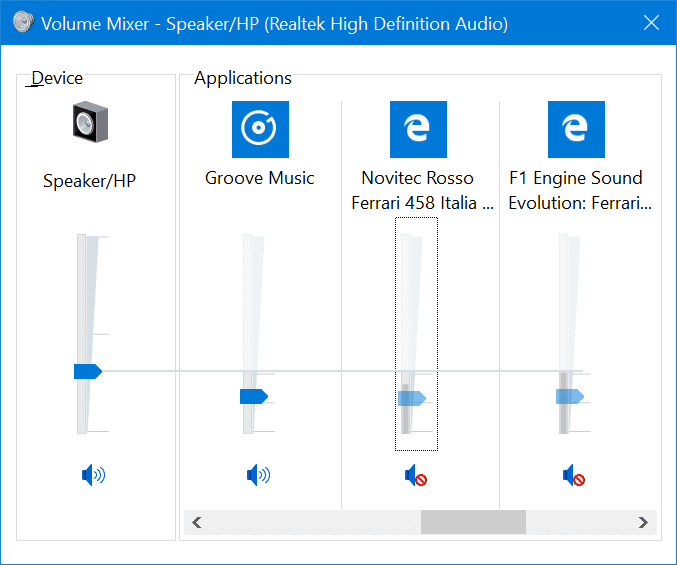
Por supuesto, puede reducir o aumentar el nivel de volumen de una pestaña específica moviendo el control deslizante hacia arriba o hacia abajo.
Para silenciar todas las pestañas en el navegador Microsoft Edge
Paso 1: inicie el navegador Edge. Pero no abras un video o audio todavía.
Paso 2: Abra Volume Mixer haciendo clic con el botón derecho en el icono de volumen en la bandeja del sistema y luego haciendo clic en Abrir Volume Mixer .
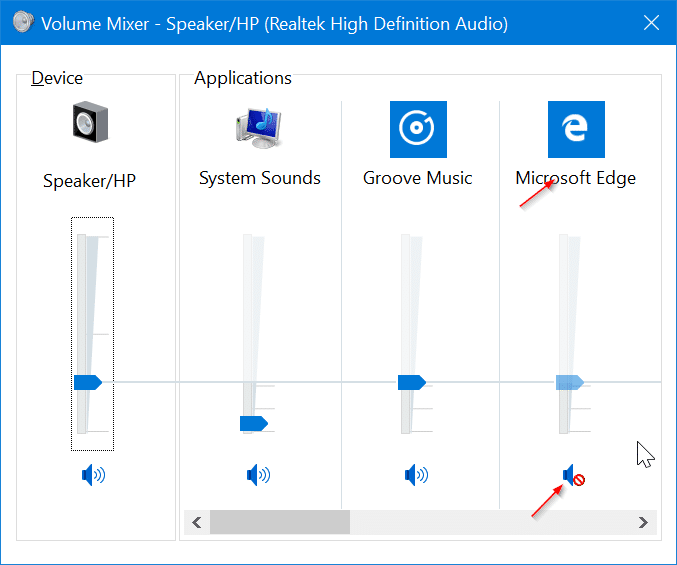
Paso 3: ahora debería ver el icono de Edge. Haga clic en el icono del altavoz en la columna Edge para silenciar automáticamente todas las pestañas que abra en el futuro.

